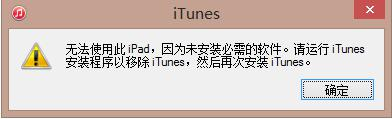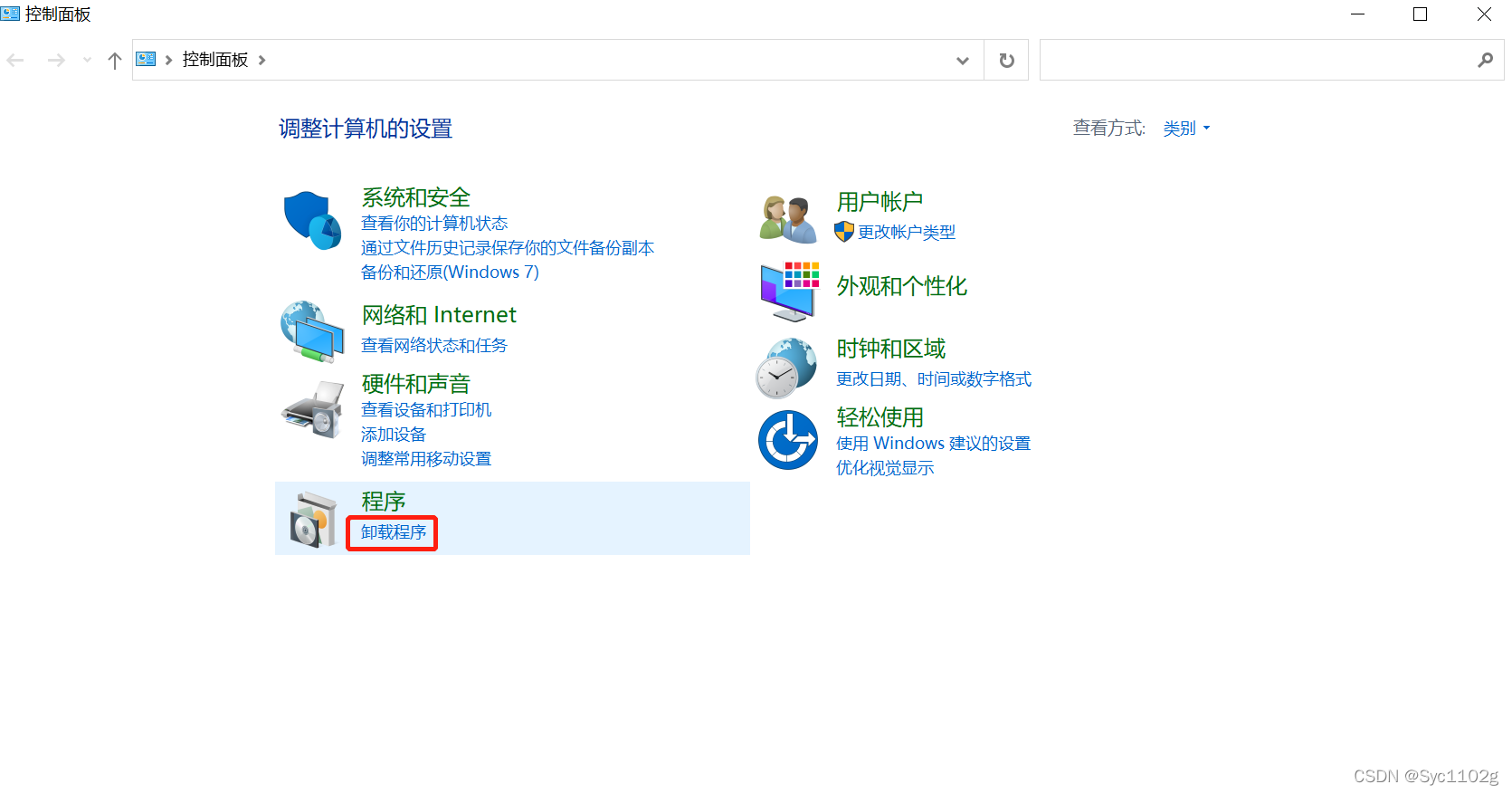1. C:\Program Files\iTunes (主要)
2. C:\Program Files\Bonjour (主要)
3. C:\Program Files\iPod
4. C:\Program Files\Common Files\Apple\Apple Application Support
5. C:\Program Files\Common Files\Apple\Mobile Device Support
6. C:\Program Files\Common Files\Apple\CoreFP
7. D:\Program Files\iTunes (主要)
下面是一些数据也可以删除:
8. C:\Users\玖玖\AppData\Local\Apple
9. C:\Users\玖玖\AppData\Local\Apple Computer\iTunes
10.C:\Users\玖玖\AppData\Roaming\Apple Computer\iTunes
⚠️注意:不同电脑文件路径有出入,看个人
① 打开电脑桌面"此电脑"
② 打开此电脑后打开 "本地磁盘(C:)"
( C盘无法找到相关文件,请从其他盘尝试,不排除文件被隐藏的可能,您可以先打开文件夹选项,将文件全部显示)
③ 打开 "Program Files" 文件夹
④ 删除以下文件夹(如果存在请删除,不存在请跳至第 5 步):
iTunes
Bonjour
iPod
如果看到信息“无法删除 iPodService.exe:文件正在被另一个人或程序使用”,请先执行本文末尾的附加步骤,再继续执行以下其余步骤
⑤ 打开"Common Files"文件夹,然后打开"Apple"文件夹
⑥ 删除以下文件夹(如果存在请删除,不存在请跳至第 7 步):
Mobile Device Support
Apple Application Support
CoreFP
⑦ 在"此电脑"中打开"本地磁盘 (C:)"或装有程序的硬盘驱动器
⑧ 打开"Program Files (x86)"文件夹
⑨ 找到并删除以下文件夹(如果存在请删除,不存在请跳至第 10 步):
iTunes
Bonjour
iPod
⑩ 打开"Common Files" 文件夹,然后打开“Apple”文件夹
⑪ 找到并删除以下文件夹(如果存在请删除,不存在请跳至第 12 步):
Mobile Device Support
Apple Application Support
CoreFP
⑫ 上述全部完成后,右键点按桌面“回收站”并选取"清空回收站",重启电脑。
其他事项:
重启电脑后,请转到"我的文档(MyDocuments)"->"我的音乐(MyMusic)"->"iTunes"目录,并删除该目录下的iTunesLibrary.itl文件。
删除该文件后您就可以重新下载并安装iTunes~